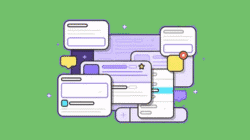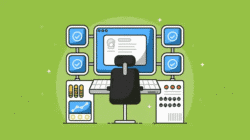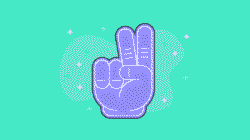Горячие клавиши в Excel представляет собой важный инструмент, позволяющий пользователям объединить несколько ячеек в одну. Этот процесс является полезным при работе с таблицами, так как он способствует упрощению визуального восприятия данных и улучшает структуру представления информации.
Объединение в Excel может значительно упростить работу с таблицами, особенно когда нужно выделить заголовки или создать единую ячейку для ввода данных. В данной инструкции мы рассмотрим пошаговый процесс объединения ячеек, используя горячие клавиши.
Горячие клавиши объединить и поместить в центре
Горячие клавиши Alt + H, M, M позволяют быстро и без проблем объединить в таблице Excel. Вот пошаговая инструкция:
- Выделите ячейки, которые вы хотите соединить. Выделите первую ячейку и нажмите клавишу SHIFT, выбрав последнюю ячейку в диапазоне.
- Нажмите Alt + H (это откроет вкладку "Главная" на ленте инструментов).
- Затем нажмите M (это активирует меню "Объединить и центрировать").
- Нажмите M ещё раз, чтобы выбрать опцию "Объединить и центрировать".
Примечание
- Объединение с центрированием обычно соединяет выбранные ячейки в одну и помещает содержимое в центр.
- Будьте осторожны, так как при этом сохраняется только содержимое верхней левой ячейки, а остальные данные будут потеряны.
- В сочетаниях, где одновременно нажимается несколько клавиш, их названия разделяются знаком плюс (+). Если же клавиши нажимаются последовательно, они разделяются запятой (,).
Для проверки корректности удалось ли объединить с помощью горячих клавиш, вы можете навести курсор на итоговую ячейку, и вы увидите, что она теперь принимает размеры всех выделенных ранее ячеек.
Если по какой-то причине вы ошиблись и хотите отменить сделанная, используйте тот же процесс: выделите ячейку и нажмите горячие клавиши Alt + H, затем M, и U для возобновления работы с отдельными ячейками.
Другие эффективные способы объединить не используя горячие клавиши, вы можете посмотреть здесь: Объединение ячеек без потери данных.
Советы как объединить без ошибок
Объединение в Excel может значительно улучшить визуальную структуру таблицы и повысить уровень организации данных. Однако, чтобы достичь этого, необходимо избегать распространенных ошибок и следовать лучшим практикам. Прежде всего, важно помнить, что при этом почти всегда теряется информация, содержащаяся во всех ячейках, кроме первой. Таким образом, если вы хотите сохранить данные из различных ячеек, рекомендуется их предварительно скопировать в отдельную ячейку или документ.
Также стоит отметить, что объединённые ячейки могут затруднить дальнейшую работу с таблицей. Например, при фильтрации данных может произойти так, что некоторые строки будут скрыты. В целях предотвращения таких ситуаций, старайтесь объединять ячейки только в тех случаях, когда это действительно необходимо для улучшения представления информации. Например, для создания заголовков или выделения определенных секций данных.
Следуя этим шагам, вы сможете быстро и эффективно использовать горячие клавиши чтобы объединить в Excel, значительно оптимизируя свой рабочий процесс.
Также вам может быть полезна информация о других горячих клавишах:
- Горячие клавиши форматирования и формат по образцу
- Горячие клавиши чтобы выделить в Excel
- Горячие клавиши чтобы вставить данные в Excel
- Горячие клавиши в формуле Excel: Полный гид
Надеюсь, эта информация будет вам полезна.